Обзор интерфейса
Работать с электронными таблицами можно в режиме просмотра и в режиме редактирования.
В режиме просмотра в интерфейсе можно выделить следующие компоненты:
•панель быстрого доступа;
•рабочая область, в которой отображается все содержимое;
•вкладки листов, с помощью которых можно перемещаться по листам книги.
Перейти из режима просмотра в режим редактирования можно коснувшись любой ячейки.
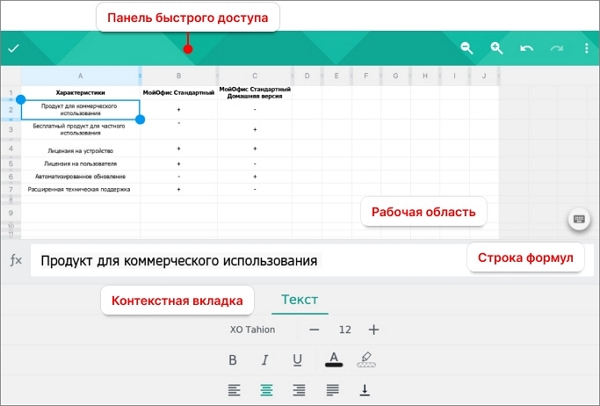
Вкладки листов в режиме редактирования скрыты: нажмите  слева от контекстной вкладки, чтобы открыть их.
слева от контекстной вкладки, чтобы открыть их.
Панель быстрого доступа
С помощью панели быстрого доступа можно выполнить действия:
|
Завершить редактирование или закрыть документ |
|
Уменьшить или увеличить масштаб документа |
|
Отменить или вернуть последнее действие |
|
Сохранить изменения |
|
Перейти к сохранению копии документа для редактирования |
|
Открыть командное меню |
Контекстная вкладка Текст
Вкладка Текст доступна всегда. Для показа кнопок коснитесь названия вкладки.
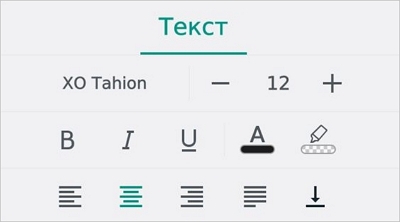
С помощью вкладки вы можете:
•изменить шрифт и начертание;
•изменить цвет текста и цвет выделения;
•настроить выравнивание.
Если при вводе текста вам нужно открыть вкладку, нажмите  над клавиатурой.
над клавиатурой.
Контекстная вкладка Ячейка
Вкладка Ячейка доступна всегда. Для показа кнопок коснитесь названия вкладки.
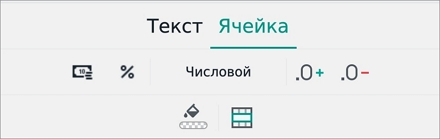
С помощью вкладки вы можете:
•выбрать формат ячейки и настроить количество знаков после запятой;
•изменить цвет заливки ячейки;
•объединить или разъединить ячейки.
Контекстная вкладка Диаграмма
Вкладка становится доступна при выделении диаграммы. Для показа кнопок коснитесь названия вкладки.
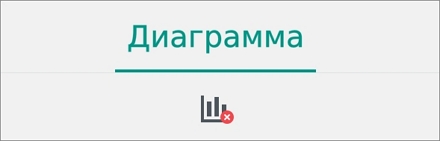
С помощью вкладки вы можете удалить диаграмму.
Контекстная вкладка Изображение
Вкладка становится доступна при выделении рисунка. Для показа кнопок коснитесь названия вкладки.
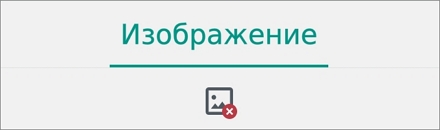
С помощью вкладки вы можете удалить рисунок.
Рабочая область
Рабочая область листа состоит из строк и столбцов. В рабочей области отображается все содержимое документа:
•данные в ячейках таблицы;
•диаграммы;
•рисунки;
•фигуры.








